不管是台式机还是笔记本电脑 , 都有耳机插孔 , 默认情况下将耳机插入电脑之后就可以正常使用 , 不过有些用户遇到了问题 , 耳机插到电脑上发现没有声音 , 那么电脑耳机没声音怎么设置呢? 电脑耳机没声音原因有很多 , 比如声卡问题、插孔问题以及设置问题 , 下面小编跟大家分享电脑耳机没有声音的解决方法 。 1、启动开始菜单 , 找到面板设置将其点开 。

文章插图
2、接下来选择硬件声音和设备 , 打开进入 。

文章插图
3、然后选择声音进行进一步的设置 。

文章插图
【电脑耳机有杂音滋滋怎么办 告诉大家电脑耳机没声音怎么设置】4、选中抬头的播放选项即可 。

文章插图
5、此时若没有查看到耳机设备的 , 选择扬声器单机鼠标右键 , 点击显示禁用的设备 。

文章插图
6、找到headphone【即耳机】 , 单机鼠标右键点击启用 。

文章插图
7、查看到电脑已经开启耳机功能 , 继续插上耳机查看问题是否已经得到解决 。
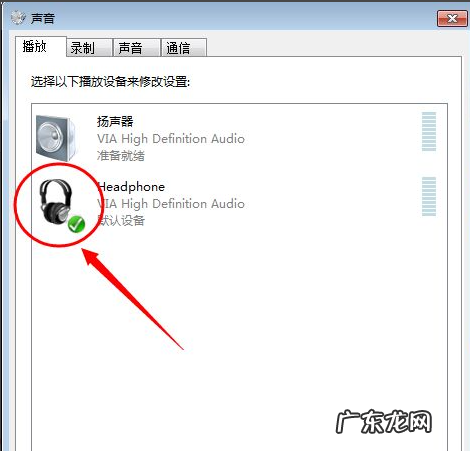
文章插图
上述就是解决电脑耳机没有声音的方法了 , 希望对大家有帮助 。
- 电脑怎么无线投屏到电视 和大家聊聊手机怎么投屏到电脑
- 蓝牙耳机连不上手机怎么办 教大家蓝牙耳机怎么连接手机
- windows10重装系统步骤 电脑无法开机windows7重装系统教程详细解答
- win10企业版ltsc永久激活 电脑系统win10企业版怎么去安装
- 7601副本不是正版 电脑副本不是正版怎么解决方法详细介绍
- 昂达平板电脑复位键 昂达平板电脑win10系统下载安装
- 今朝有酒今朝醉,莫管门前是与非 今朝有酒
- 安全模式如何修复电脑 电脑安全模式下怎么修复系统的详细步骤
- u盘重装win10系统步骤 电脑装系统怎么一键安装win10系统详细教程
- 联想电脑重装系统按哪个键 联想电脑装系统如何操作
特别声明:本站内容均来自网友提供或互联网,仅供参考,请勿用于商业和其他非法用途。如果侵犯了您的权益请与我们联系,我们将在24小时内删除。
